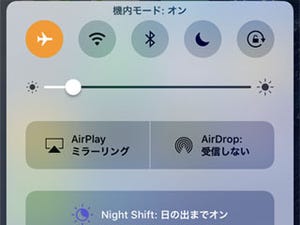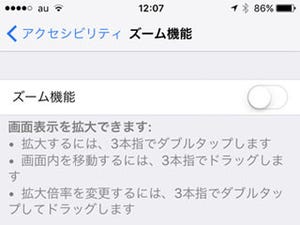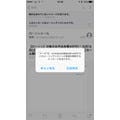説明書を読まなくても使い方がわかるのが、iPhoneの魅力であり強みです。しかし、知っているつもりでも正しく理解していないことがあるはず。このコーナーでは、そんな「いまさら聞けないiPhoneのなぜ」をわかりやすく解説します。今回は、『メールの「アドレスをマーク」オプションはどう使うの?』という質問に答えます。
***
『設定』のメール画面にある「アドレスをマーク」には、「apple.com」や「mynavi.jp」といったドメイン名を登録することができます。メールアドレスの「@」より右の文字列、と言い換えてもいいでしょうか。ここに登録したドメイン以外のメールアドレスにメッセージを送信しようとすると、メールアドレス/宛名部分が赤く表示され、誤送信を防ぐことができます。
たとえば、あなたは会社勤めでメールアドレスが「jibun@ringo.com」だとします。社外宛のメール送信には細心の注意を払えと上司から厳しく指導されていることもあり、「アドレスをマーク」に「ringo.com」を登録したところ、以降ドメインが「@ringo.com」以外のメールアドレス/宛名が赤く表示されるようになった……このような機能を発揮できるのです。
「アドレスをマーク」に登録するドメイン名は、自分が所属する企業/団体以外のものでも構いません。自分の友人・知人は大半がGmailを利用しているから「@gmail.com」を登録しておき、うっかり仕事関係の人物にメールを送信してしまうことを防ぐ、という使いかたも考えられます。
なお、「アドレスをマーク」には「,」で区切れば複数のドメインを登録できます。メールを使い慣れない子どもやお年寄りのiPhoneに、家族や親しい友人が使用しているメールアドレスのドメイン名をすべて登録しておけば、家族や親しい友人は青、ふだんメールを送信しない相手は赤で表示されるわけですから、一目瞭然です。赤く表示される相手には注意してね、などと教えておけば誤送信予防に役立つことでしょう。